記事をご覧いただきありがとうございます😊
この記事ではDMMFXの「新規注文方法と決済方法」について画像付きで解説していきます。
「どの注文方法を使えばいいの?」と悩む方に向けて、私が実際に使っているおすすめの方法も紹介しています。この記事を読めばすぐ注文できるようになるのでぜひ参考にしてみてください!
私がオススメする3つの注文方法
まず初めに私がオススメする注文方法を紹介します。
結論から言うと、初心者の時から現在まで「成行(即時)」と「IFO」、「OCO」の3つだけの注文方法でトレードしています。
一つ一つの注文方法の意味と、なぜこの3つを好んで使っているのかについて解説していきます。
①成行(即時)
これはエントリー(ポジションを持つ)のときに使う一つの方法です。
チャートを見ていて自分のシナリオ通りのエントリータイミングになったら、ロングがショートのボタンを押すだけで注文が完了します。
シンプルに使いやすいためチャート見ていられる時間がある場合は成行注文でトレードしています。
②IFO(If Done – One Cancels the Other)アイエフオー注文
これはIFD注文(新規注文)とOCO注文(決済注文)を組み合わせた注文方法です。
・IFD注文:ある価格に達したら新規注文を出す。
・OCO注文:ポジションを持った後に、利確と損切りを同時に設定する。
つまりこれらを組み合わせたIFO注文では「エントリー、利益確定、損切り」まで一括で予約できます。
言葉だけではイメージしにくいと思うので実際の例を紹介します。👇

上昇相場で「最高値の起点からロングエントリーしたい」と考えたとき、利益確定は直近高値、損切りは起点を下回った位置に置きたい….
そんなふうにエントリー・利確・損切りの3つが事前に決まっていることがあります。
でも成行注文だと何度もチャートを確認してタイミングを見計らう必要があり面倒ですよね。
そこで画像の様にIFO注文を使えば、この3つの要素を一括で自動設定できるので、一度注文を仕掛けておけばあとは放置でもOK。気づいたら利確されていたなんてこともあります。
私自身、チャートを何度も確認する手間が省けるので重宝しています。
IFO注文は便利ですが、無期限で放置しすぎると、「自分で考えていたシナリオが崩れているのに注文が残ったまま」になり、意図しないタイミングでエントリーしてしまうリスクがあります。
なので一度決めたシナリオが崩れたと感じたらIFO注文も忘れずに取り消しておきましょう。
③OCO(One Cancels the Other) オーシーオー注文
これは2つの注文(利益確定と損切り)を同時に設定でき、どちらかが約定するともう一方がキャンセルされる注文方法です。
OCO注文は新規注文にも使えますが、私はポジションを持った後の決済注文として使っています。
成行でエントリーしたあとに利確と損切りをOCOで設定するという流れです。
OCOでの決済注文はこの先で説明しています。
エントリーする前に必ず設定!!
早くポジションをもってトレードしたい気持ちはわかりますが、一番大切な「損切り」を必ず最初に設定しておいてください!
画像付きで一緒に手順を確認していきましょう!👇
①DMMFXの口座を開き、「メニュー」をクリック
②すぐ下にある「新規注文」をクリック

③下の画像が出てきたら、右上の設定マーク「⚙️」をクリック
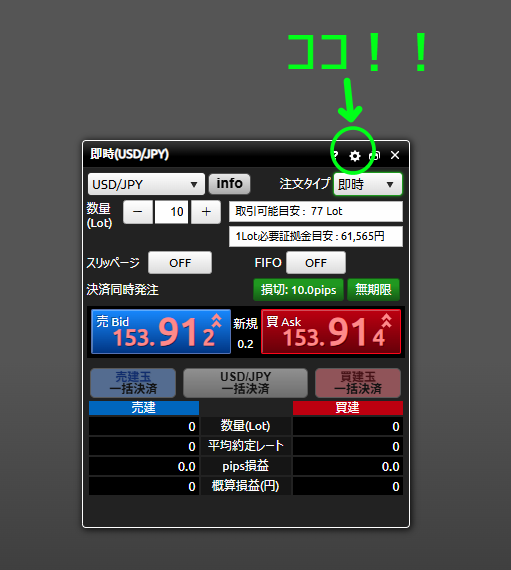
④「注文設定」をクリックし、下の画像が出たら、「損切」に☑をつけ、となりに「100」を入力。
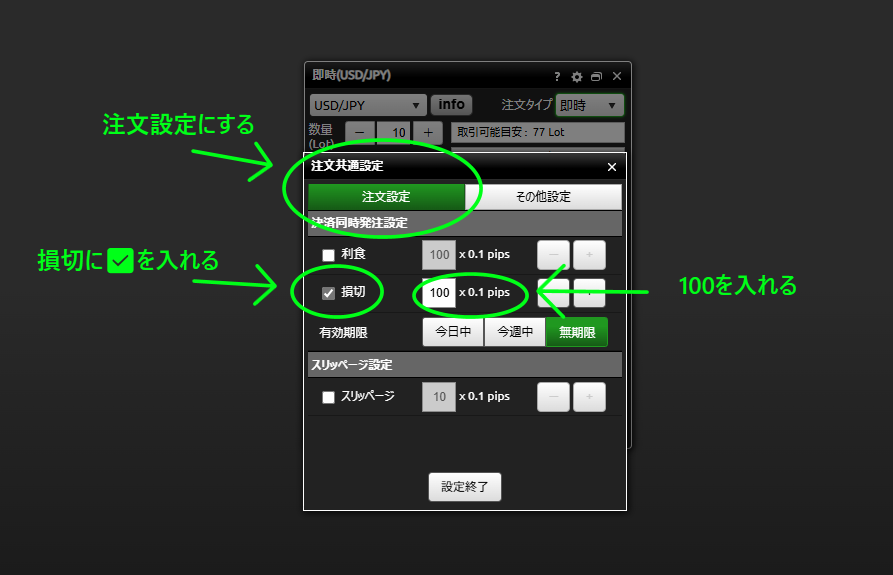
これで損切り設定は完了です。
エントリーすると必ず「10pips」の損切りが自動で設定されるようになります。
これを設定しておけば、エントリー後に損失方向に動いたとしても勝手に損切りしてくれるので安心してトレードできます。
損切りが広いと損する金額も大きくなってしまうので多くても15pipsくらいまでにしておくのがいいと思います。
DMMFX 新規注文方法
まずは新規の注文方法から解説していきます。いわゆるエントリーする際の手順です。
新規注文画面では、注文方法を選択するだけでなく、通貨ペアやスプレッド、ロット数なども確認できます。
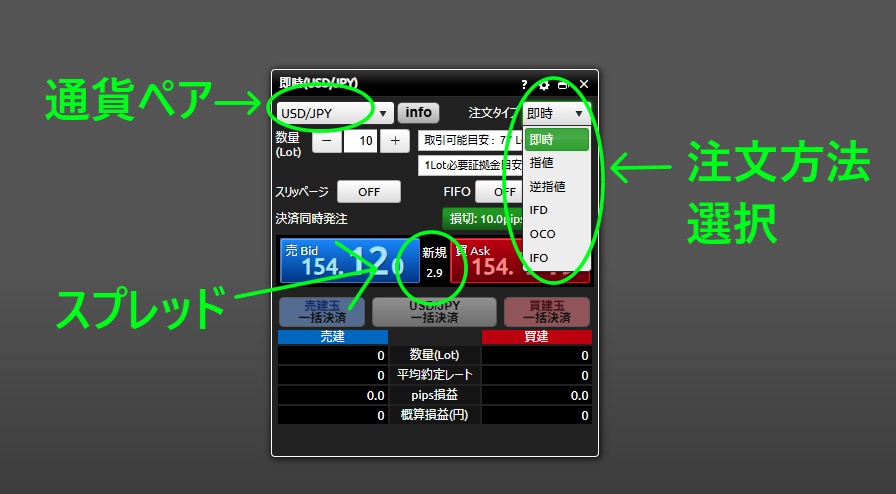
成行エントリーの場合
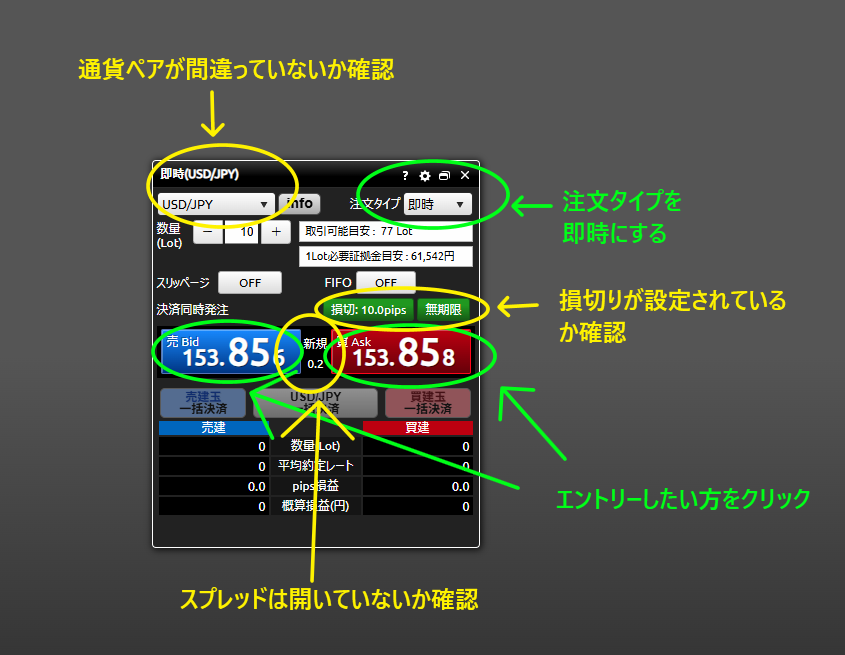
「即時」にして「売 Bid か 買 ask」 のボタンを押すことで新規注文が完了しポジションを保有できます。
⚠️取引したい通貨ペアになっているか、損切りは設定されているか、スプレッドは開いていないかなどを確認してからエントリーするように癖付けましょう。
IFO注文の場合
手順は下の画像の通りです。
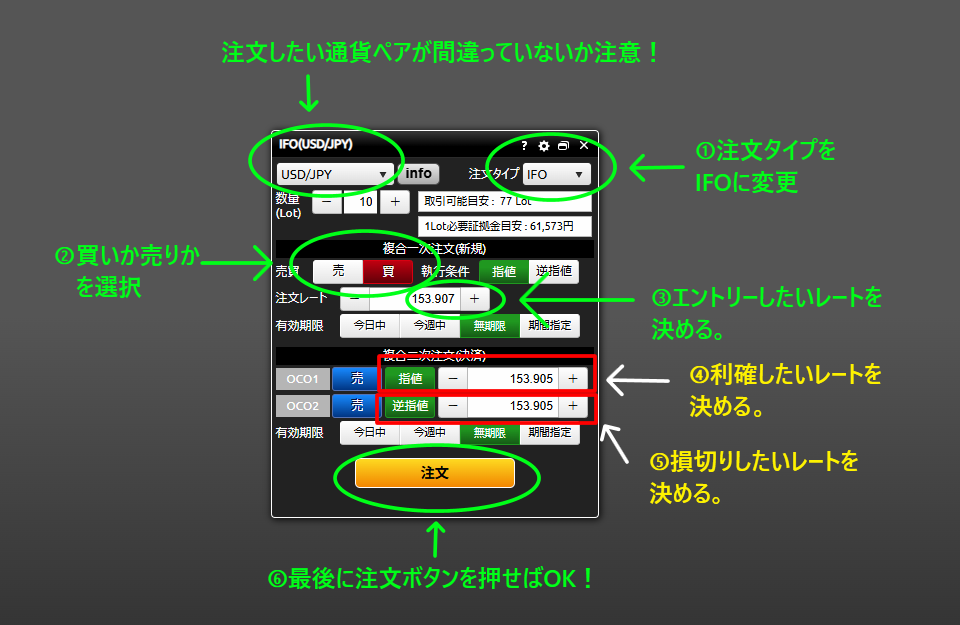
⚠️エントリーや利確、損切りのレートが正しく約定するように入力していないとエラーが発生し注文できないので注意してください!
これら2つが私が活用している新規注文でポジションを持つ方法です。
DMMFX 決済注文方法
続いて決済注文のやり方を解説していきます。損切りや利確といった手順です。
成行決済の場合
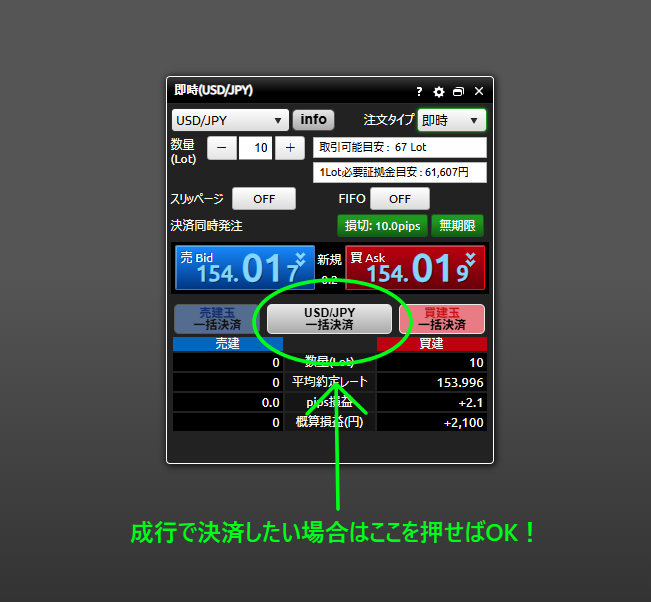
買いか売りかのポジションを持った後に「一括決済」を押せば決済できます。
OCOで決済注文をいれる場合
成行エントリー後にOCOで損切りと利確の設定をする方法を解説します。
この記事の冒頭で損切り設定をしたため、成行エントリーをすると勝手に10pipsの損切りがでてきますよね。

①まずは設定した10pipsの損切りを「注文取消」をクリックして取り消します。
⚠️損切り設定を取り消してからOCOで損切り注文をするまでの間チャート上では損切りが置かれていないので、これからやる手順に慣れるまではデモトレードなどで練習しておくのがいいと思います。
もしOCO注文する前に急変動が起きて大幅な損失をしたら嫌ですからね😭

②左上の「メニュー」から「決済注文」をクリックします。

③この画面が出てきたら、決済注文を入れたい取引に☑をいれて「決済注文画面」をクリック
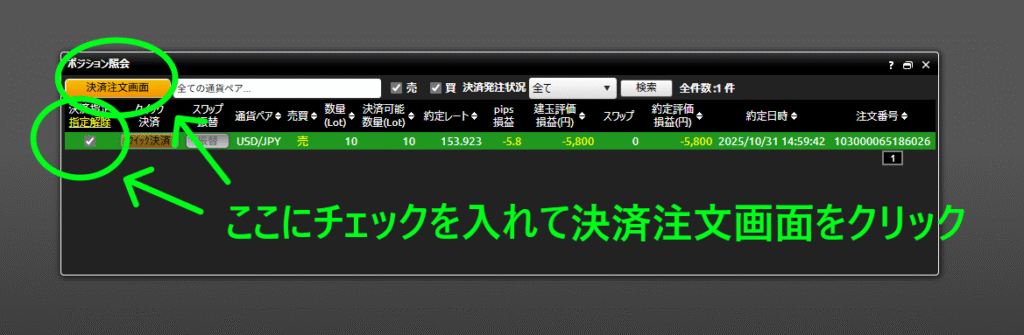
④続いてこの画面になるので、注文タイプを「OCO」にして、利確したいレート(指値)と損切りしたいレート(逆指値)を入力し注文ボタンを押します。
⚠️利確、損切りのレートが正しく約定するように入力していないとエラーが発生し注文できないので注意してください!
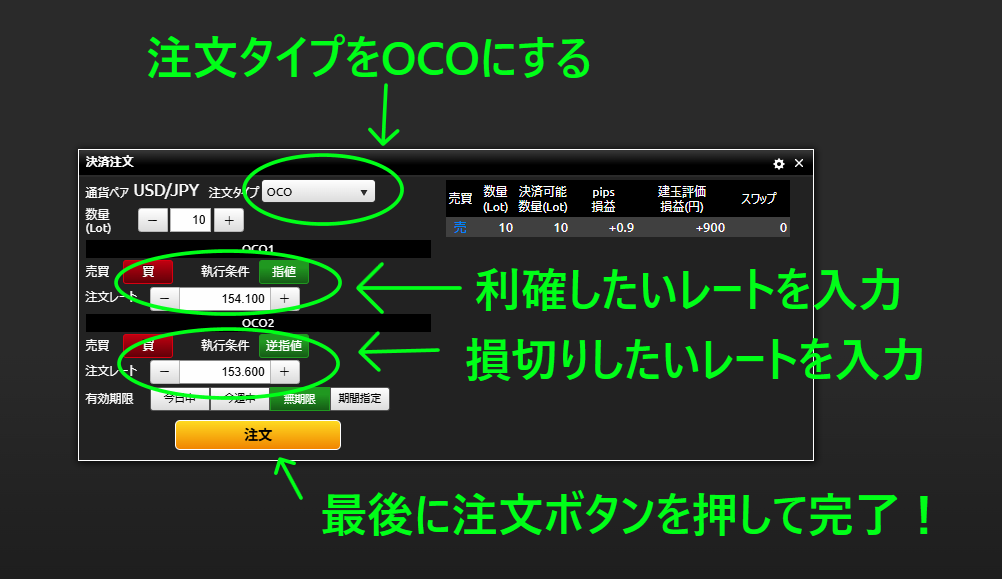
⑤再びチャートに戻ると先ほど取り消した損切りが再度設定され、さらに利確の設定まですることができました。これでOCOによる決済注文の手順は終了です。

⚠️先ほどもお伝えしましたが、もともとしていた損切り設定を取り消してからOCO注文を完了するまでの間は損切り設定が消えているので急変動には注意してください。

この一連の流れをスムーズに行えるようになるまではデモトレードで繰り返し練習するといいですよ!
この記事ではDMMFXの「新規注文方法と決済方法」について画像付きで解説させていただきました!
少し長くなりましたが、「成行」「IFO」「OCO」だけ使いこなせれば十分です。
最初は操作に戸惑うかもしれませんが慣れたら簡単ですのでデモトレードで沢山練習してから実践で活用してみてください!
わからないことなどはLINE公式も開設しているので下のQRコードから追加して、質問していただければ、私が直接返信するので安心して気軽に追加してみてください!
(LINE公式はこれから更新予定ですので少々お待ちくださいすみません!!)
ご覧いただきありがとうございました😊



コメント